小白u盘启动工具怎么使用
- 分类:U盘教程 回答于: 2022年07月09日 11:20:08
有网友想借助u盘重装系统来修复电脑上的系统故障问题,但是不知道怎么制作u盘启动盘重装。我们可以借助小白装机工具实现,那么小白装机u盘怎么使用?下面演示下小白u盘启动工具使用教程。
系统版本:windows7系统
品牌型号:华硕VivoBook14
软件版本:小白一键重装系统v2290
方法
1、首先在电脑上安装好小白一键重装系统工具打开,然后插入u盘,选择u盘重装系统模式点击开始制作启动盘。
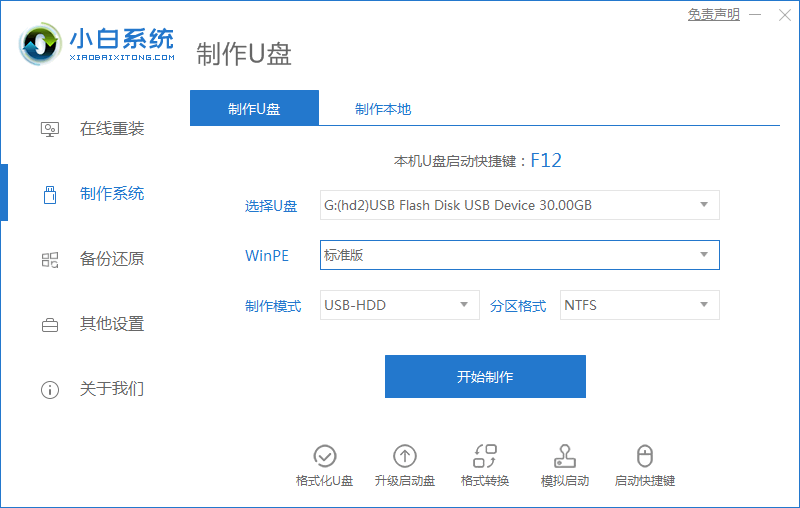
2、接着选择需要安装的电脑系统,点击开始制作启动盘。

3、等待软件自动下载windows系统镜像和驱动等文件,制作完成后,可先预览需要安装的电脑主板的启动热键,然后再拔除u盘退出。

4、插入u盘启动盘进电脑中,开机不断按启动热键进启动界面,选择u盘启动项回车确定进入到pe选择界面,选择第一项pe系统回车进入。

5、进入pe系统后,打开桌面上的小白装机工具,然后选择需要安装的windows系统点击安装。

6、一般默认将系统安装到系统盘c盘,点击开始安装。
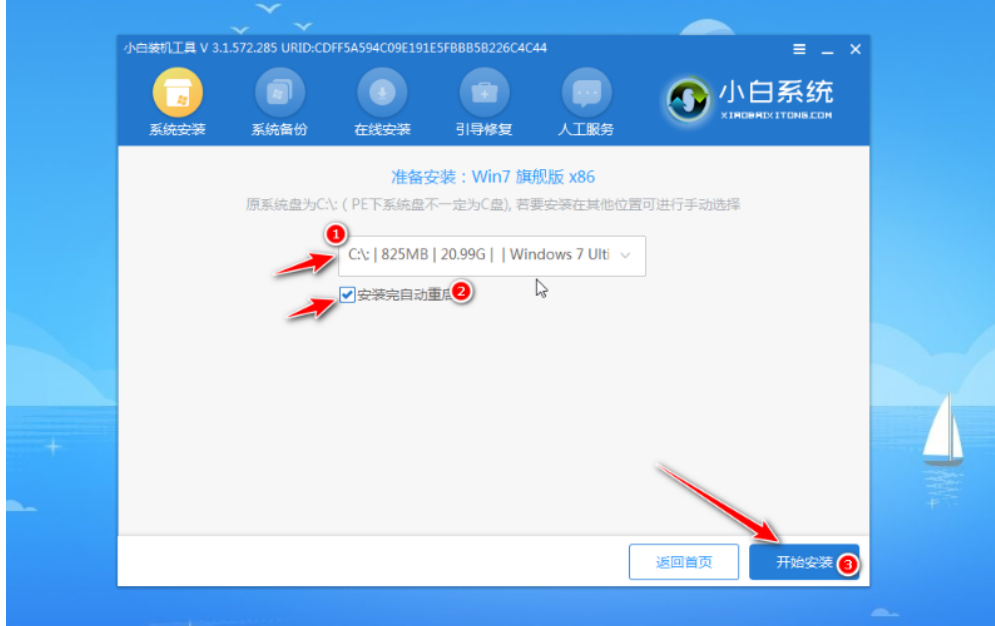
7、提示安装完成后,选择立即重启电脑。

8、期间可能重启多次,耐心等待进入到新的系统桌面即表示安装成功。

总结
上述便是小白u盘启动工具怎么使用的具体说明了,希望对大家有帮助。
 有用
29
有用
29


 小白系统
小白系统


 1000
1000 1000
1000 1000
1000 1000
1000 1000
1000 1000
1000 1000
1000 1000
1000 1000
1000 1000
1000猜您喜欢
- U盘重装系统步骤及详细教程:简单易懂的..2024/02/21
- 联想用U盘重装系统步骤:BIOS设置详细教..2024/10/12
- 教你U盘装系统按什么键进入..2022/08/28
- 如何解决U盘文件无法删除的问题..2023/10/27
- 教你怎样制作u盘启动盘2018/11/06
- 不用U盘,如何给新电脑装系统..2024/04/02
相关推荐
- 《详解u盘怎么装系统步骤如下,轻松搞定..2024/08/15
- 电脑系统怎么用u盘重装教程..2022/09/28
- u盘启动盘制作工具软件哪个好..2023/04/30
- 小白系统u盘重装教程图解2022/08/03
- usb驱动安装不成功,小编教你usb驱动安..2017/12/26
- u盘分区工具,小编教你怎么给u盘分区..2017/12/22




















 关注微信公众号
关注微信公众号





